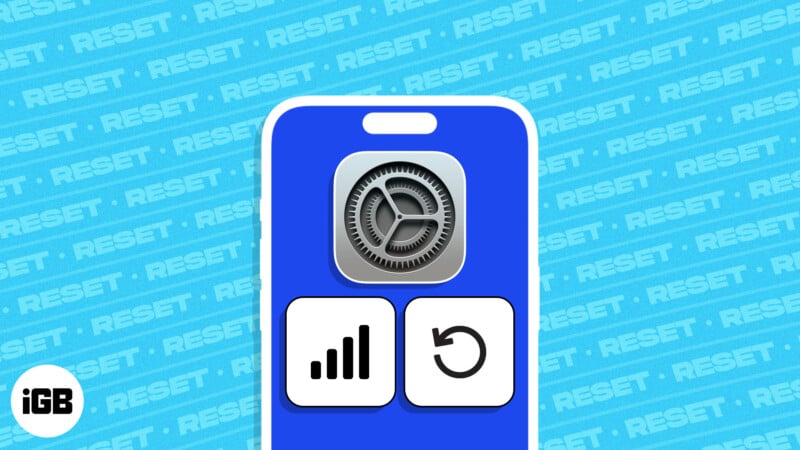
- iPhone-da Şəbəkə Parametrlərinin sıfırlanması bütün saxlanmış Wi-Fi parollarını, VPN parametrlərini və mobil şəbəkə seçimlərini silir.
- iPhone-da Şəbəkə Parametrlərini sıfırlamaq üçün Parametrlər > Ümumi > İPhone köçür və ya Sıfırla > Sıfırla > Şəbəkə Parametrlərini Sıfırla bölməsinə keçin.
Sizin iPhone Wi-Fi siqnallarına qoşulmaqda və ya sabit mobil əlaqə yaratmaqda çətinlik çəkir? İOS cihazınızda Şəbəkə Parametrlərinin sıfırlanması problemi qeyri-müəyyən müddətə həll edə bilər.
Bu bloq yazısında bağlantınızı qısa müddətdə bərpa etmək və işə salmaq üçün iPhone-da Şəbəkə Parametrlərini necə sıfırlayacağınızı müzakirə edəcəyik. Heç bir gecikmədən başlayaq!
- iPhone-da şəbəkə parametrlərini nə vaxt sıfırlamalısınız?
- İPhone-da şəbəkə parametrlərini necə yenidən qurmaq olar
- iPhone-da Şəbəkə Parametrlərini sıfırladıqdan sonra nə baş verir?
iPhone-da şəbəkə parametrlərini nə vaxt sıfırlamalısınız?
iPhone üçün şəbəkə parametrləri cihazınızın Wi-Fi, mobil şəbəkələr və Bluetooth cihazlarına necə qoşulduğunu müəyyən edir. Beləliklə, onlarda olan münaqişələr iPhone-da şəbəkə ilə bağlı problemlərə səbəb ola bilər.
- Bağlantıların kəsilməsi və zəif siqnal gücü kimi Wi-Fi bağlantısı problemləri ilə üzləşsəniz, sıfırlama tövsiyə olunur. O, simsiz performansını yaxşılaşdıraraq zədələnmiş şəbəkə konfiqurasiyalarını siləcək.
- Həmçinin, şəbəkə parametrlərinin sıfırlanması yavaş axtarış və ya daimi əlaqənin kəsilməsi kimi pis mobil məlumat bağlantısını düzəltmək üçün zəruridir. Daha rahat mobil məlumat istifadəsi üçün yanlış konfiqurasiyanı defolt vəziyyətinə qaytarır.
- Operatorları dəyişdirərkən şəbəkə uyğunsuzluğu və ya zəif zəng keyfiyyəti hallarında şəbəkə parametrlərinin sıfırlanması kömək edə bilər.
Ümumiyyətlə, əgər iPhone yuxarıda müzakirə olunan səhvlərlə mübarizə aparırsa, siz iPhone-da şəbəkə parametrlərini sıfırlamaq üçün sadə prosesə müraciət etməlisiniz.
İPhone-da şəbəkə parametrlərini necə yenidən qurmaq olar
- Parametrlər proqramını işə salın → Ümumi seçin.
- Aşağı diyirləyin və Transfer və ya iPhone-u Sıfırla vurun.
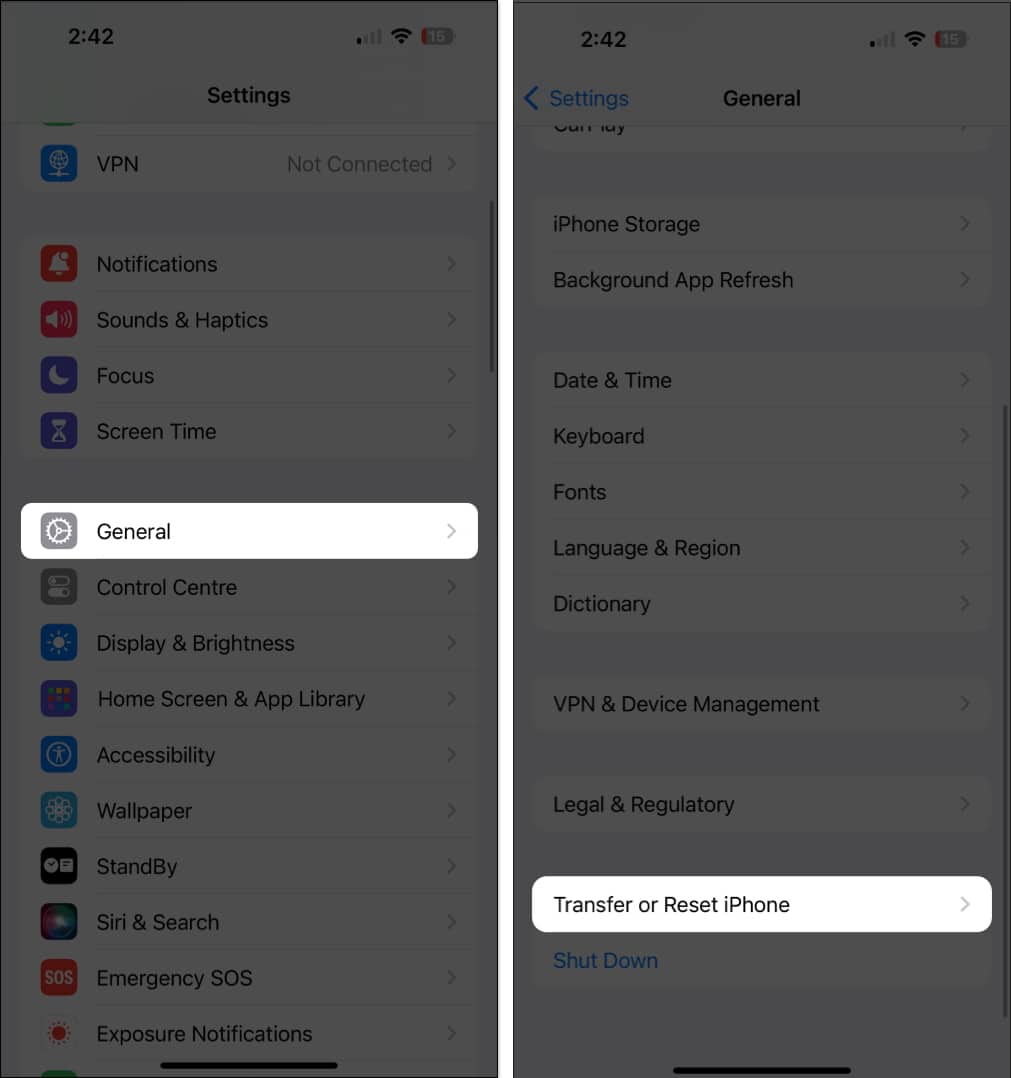
- Sıfırla → Şəbəkə Parametrlərini Sıfırla seçin.

Qeyd: Şəbəkə parametrlərinin sıfırlanması şəxsi məlumatları silmir. Bununla belə, hər ehtimala qarşı son ehtiyat nüsxəsinə sahib olmaq həmişə yaxşı təcrübədir.
iPhone-da Şəbəkə Parametrlərini sıfırladıqdan sonra nə baş verir?
İndi cihazınızın siqnallarına mane olan bütün şəbəkə rənglərini sildiyinizə görə, baş verən dəyişiklikləri tez bir zamanda nəzərdən keçirək. Cihazınızı orijinal vəziyyətinə qaytarmaq istəyirsinizsə, bunlar vacibdir.
- Əvvəllər saxladığınız bütün Wi-Fi şəbəkələri, parollar, VPN parametrləri və mobil şəbəkə seçimləri silinəcək.
- Həmçinin, xüsusi DNS serverləri və əvvəllər qurulmuş proksilər silinir.
- Sıfırlamağa başlayan kimi iPhone yenidən başlayacaq və əlaqə qurmaq üçün şəbəkələri axtaracaq.
- Simsiz şəbəkə aşkar edildikdə, istifadəçilərdən Wi-Fi parolunu və ya digər zəruri etimadnaməsini daxil etmələri xahiş olunur.
- Problem davam edərsə, cihazınızı yenidən başlatmağınız tövsiyə olunur. Bəzən dəyişikliklərin qüvvəyə minməsi üçün vaxt lazımdır.
Pinqləri yenidən kalibrləyin!
Əgər iPhone-da əlaqə problemi yaşayırsınızsa, şəbəkə parametrlərini sıfırlamaq son həll yoludur. Bununla belə, WiFi parollarınızı tapın və sıfırlamadan əvvəl onları qeyd edin. Beləliklə, siz asanlıqla əlaqələri yenidən qura bilərsiniz.
Oxuduğunuz üçün təşəkkür edirik. Əgər varsa, aşağıdakı şərh bölməsində fikirlərinizi bildirməkdən çekinmeyin.
Daha çox oxu:
- IPhone-da mobil məlumat sürətini necə artırmaq olar
- iPhone mobil məlumatları işləmir? Bunu düzəltməyin asan yolları!
- İOS-da “Şəbəkə şifrələnmiş DNS trafikini bloklayır” problemini necə düzəltmək olar
Sizin kimi oxucular iGeeksBlog-u dəstəkləməyə kömək edir. Saytımızdakı keçidlərdən istifadə edərək alış-veriş etdiyiniz zaman biz ortaq komissiya qazana bilərik. İmtina Bəyannaməsini oxuyun.
